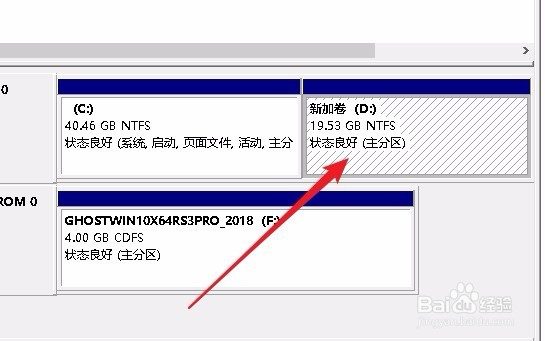1、在Windows10桌面,右键点击“此电脑”图标,在弹出菜单中选择“管理”菜单项。

2、在打开的计算机管理窗口中,点击左侧边栏的“磁盘管理”菜单项。
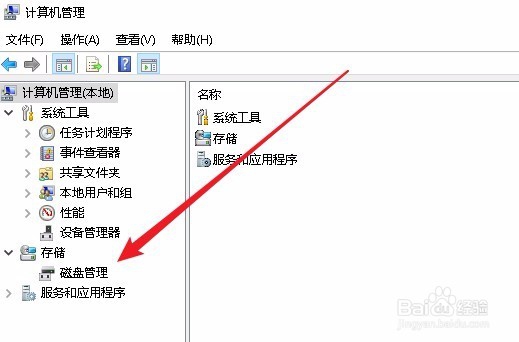
3、在右侧窗口中可以看到当前人有一个磁盘分区。

4、我们可以右键点击该分区,然后在弹出菜单中选择“压缩卷”菜单项。

5、接着在弹出的“压缩C”窗口中,输入新分区的大小,比如 20GB

6、接下来右键点击新的分区,然后在弹出菜单中选择“新建简单卷”菜单项。

7、这时会弹出新建简单卷向导窗口,点击“下一步”按钮。
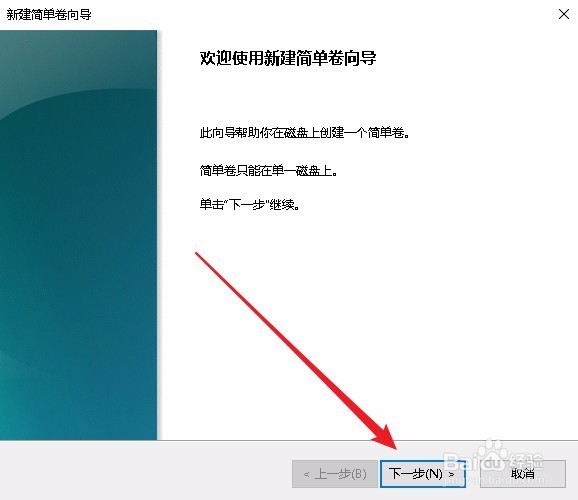
8、接下来在打开的分区驱动器号下拉列表中,选择一个未使用的驱动器号就可以了,

9、这时我们看到新的分区自动建立,同时自动格式化分区等操作,一会就可以看到一个新的分区已建立 好了。